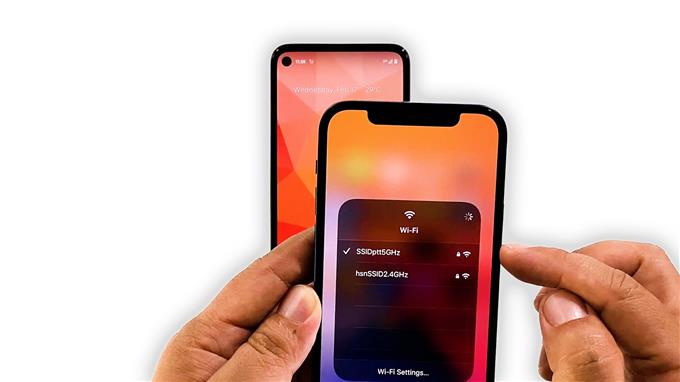V tomto videu vám ukážeme, jak opravit Google Pixel 5, který se nepřipojí k síti Wi-Fi. Pokusíme se prozkoumat několik faktorů, které mohly problém způsobit, a vylučovat je jeden po druhém, dokud nebudeme moci určit příčinu a jak ji správně opravit. Pokračujte ve čtení, abyste se o něm dozvěděli více.
Problémy s připojením nejsou ve skutečnosti tak běžné, protože chytré telefony jsou dnes mnohem pokročilejší než v předchozích letech. Problémy se však občas vyskytnou a mezi nejčastěji hlášené problémy se sítí patří to, že se nemůžete připojit k síti. Pokud jste jedním z uživatelů s tímto problémem, měli byste udělat následující:
První řešení: Restartujte směrovač a telefon

Většinu času, když nastane problém, jako je tento, může být problém buď s routerem, nebo s telefonem. Není to nutně vážný problém. Je to něco, co můžete vždy opravit restartováním zařízení.
První věc, kterou musíte udělat, je právě to. Restartujte telefon i router a sledujte, co se stane. Postupujete takto:
- Odpojte router ze zásuvky nebo jednoduše odpojte napájecí kabel od hlavní jednotky.
- Nechejte zařízení minutu nebo dvě bez napájení.
- Během čekání stiskněte a podržte vypínač po dobu 8 sekund. Toto vynutí zařízení k vypnutí a opětovnému zapnutí.
- Jakmile se zobrazí logo Google, uvolněte vypínač a nechejte zařízení pokračovat v procesu zavádění.
- Nyní připojte router zpět do zásuvky nebo znovu připojte napájecí kabel k hlavní jednotce.
Jakmile obě zařízení dokončí restartování a váš směrovač začne vysílat signál, nechte Pixel 5 znovu připojit k síti a zjistěte, zda touto dobou projde.
Druhé řešení: Nechte ostatní zařízení připojit se k síti

Než přejdete k dalším postupům při řešení potíží, musíte nejprve zkontrolovat síť s ostatními zařízeními. Zkuste zjistit, zda se vaše ostatní telefony mohou bez problémů připojit ke stejné síti, protože v takovém případě může být problém omezen na váš Pixel 5.
Pokud se však vaše ostatní zařízení také nemohou připojit k síti, budete muset v tomto okamžiku zavolat svému poskytovateli internetových služeb a nechat zkontrolovat síť nebo vyměnit router.
Ale za předpokladu, že se vaše další zařízení mohou k síti připojit v pohodě, přejděte k dalšímu řešení.
Třetí řešení: Obnovte nastavení sítě

Další logickou věcí, kterou byste měli udělat, pokud se vaše další zařízení mohou bez problémů připojit ke stejné síti, je resetovat síťové služby vašeho telefonu. Tímto způsobem obnovíte výchozí nastavení sítě. Pokud se jedná pouze o drobný problém se sítí, bude tento postup stačit k jeho odstranění. Postup je následující:
- Otevřete v telefonu aplikaci Nastavení.
- Přejděte dolů a klepněte na Systém.
- Klepněte na Pokročilé.
- Klepněte na Obnovit možnosti a potom klepněte na Obnovit Wi-Fi, mobilní zařízení a Bluetooth.
- Klepněte na Obnovit nastavení v pravém dolním rohu.
- Pokud se zobrazí výzva, zadejte zámek obrazovky.
- Znovu klepněte na Obnovit nastavení v pravém dolním rohu.
Po dokončení obnovení sítě zkuste zjistit, zda se váš Pixel 5 nyní může připojit k síti.
Čtvrté řešení: Obnovte tovární nastavení telefonu

Po provedení předchozích postupů a zařízení Pixel 5 se stále nebude moci připojit k vaší síti Wi-Fi, nezbývá vám nic jiného, než jej resetovat. Pokud se jedná pouze o problém s firmwarem, obnoví se tovární nastavení.
Než to však skutečně uděláte, nezapomeňte si vytvořit zálohu důležitých souborů a dat, protože budou odstraněny. Až budete připraveni, resetujte telefon podle následujících pokynů:
- Otevřete v telefonu aplikaci Nastavení.
- Přejděte dolů a klepněte na Systém.
- Klepněte na Pokročilé.
- Klepněte na Obnovit možnosti a potom klepněte na Vymazat všechna data.
- Klepněte na Vymazat všechna data v pravém dolním rohu obrazovky. V případě potřeby zadejte PIN, vzor nebo heslo.
- Chcete-li vymazat všechna data z interního úložiště telefonu, klepněte na Vymazat všechna data.
Po resetování nastavte telefon jako nové zařízení a zkuste zjistit, zda je problém vyřešen.
Váš telefon by se měl nyní připojit k vaší síti.
A to jsou věci, které byste měli udělat, abyste opravili svůj Google Pixel 5, který se nepřipojí k síti Wi-Fi. Doufáme, že vám tento průvodce řešením problémů pomůže tak či onak.
Pokud se vám tento příspěvek zdá být užitečný, podpořte nás přihlášením k odběru našeho kanálu YouTube, abychom mohli pokračovat ve vytváření užitečného obsahu. Děkuji za přečtení!